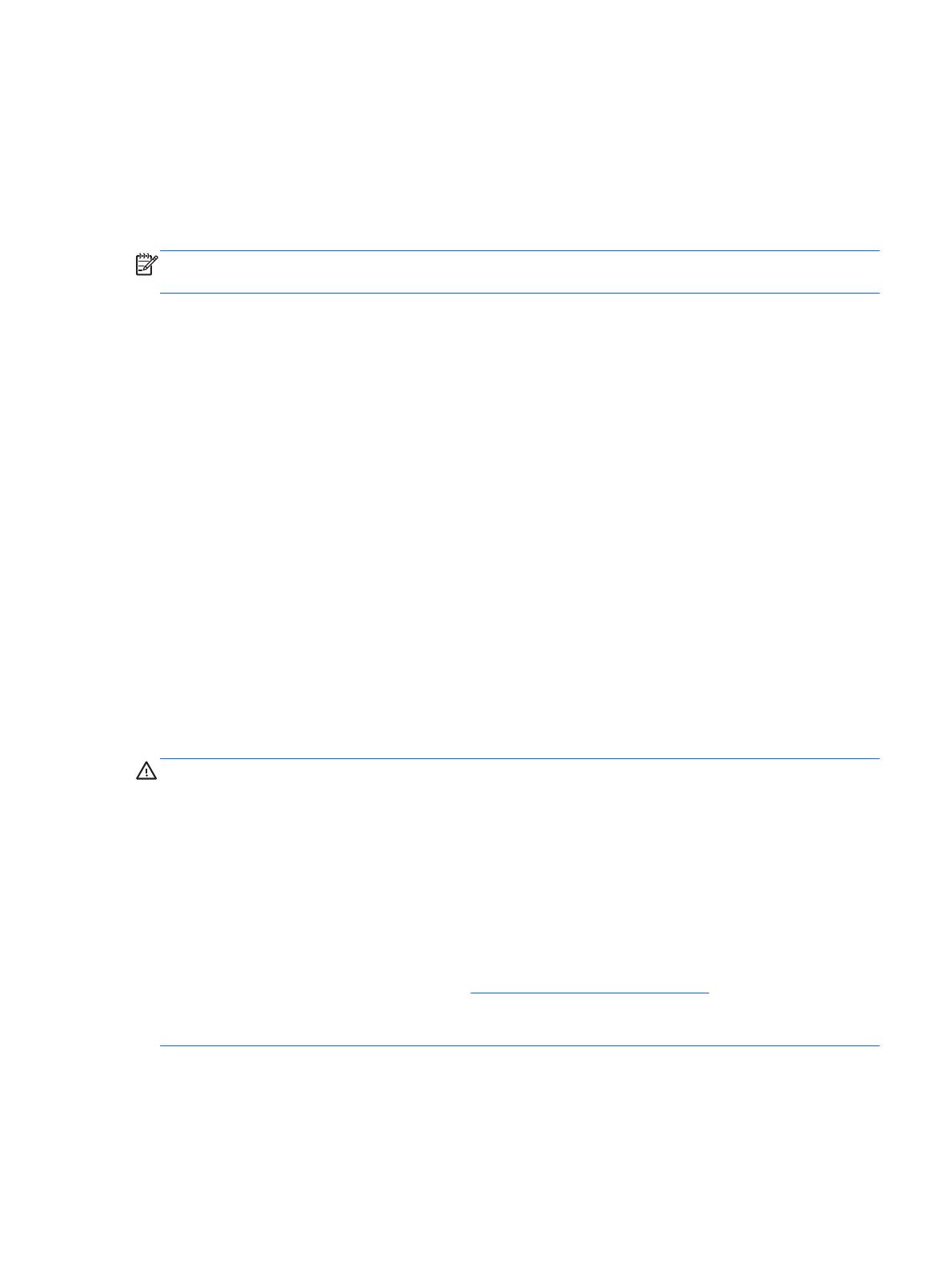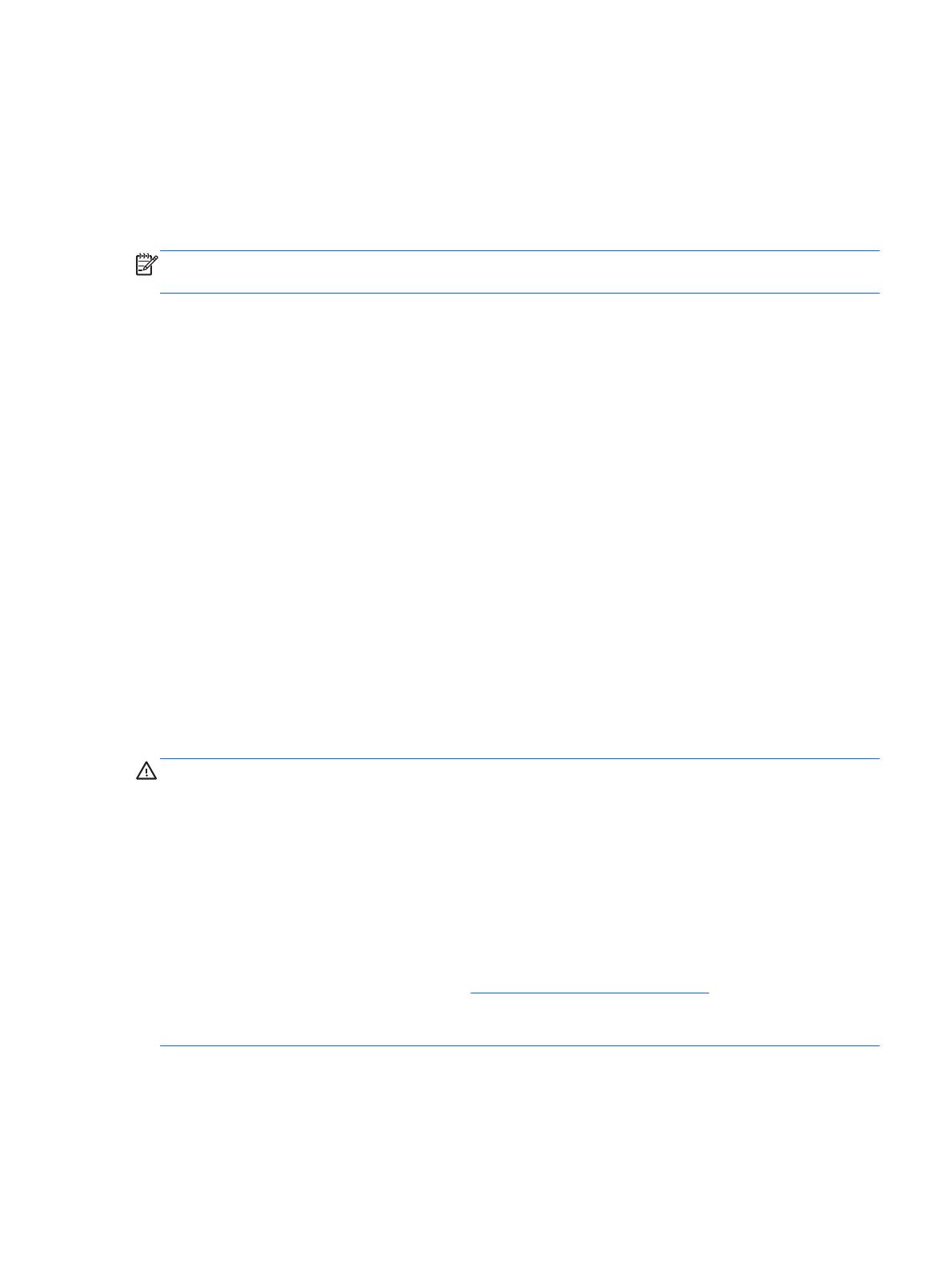
Obsadenie pätíc DIMM
Na systémovej doske sa nachádzajú štyri pätice na moduly DIMM, pričom na jeden kanál pripadajú
dve pätice. Pätice sú označené ako DIMM1, DIMM2, DIMM3 a DIMM4. Pätice DIMM1 a DIMM2
fungujú v pamäťovom kanáli B. Pätice DIMM3 a DIMM4 fungujú v pamäťovom kanáli A.
Systém bude automaticky fungovať v jednokanálovom režime, dvojkanálovom režime alebo v režime
flex, podľa toho, ako boli moduly DIMM nainštalované.
POZNÁMKA: Jeden kanál a nevyvážené pamäťové konfigurácie duálneho kanála majú za následok
znížený grafický výkon.
●
Systém bude fungovať v jednokanálovom režime, ak pätice DIMM boli obsadené len v jednom
kanáli.
●
Ak je celková kapacita pamäťových modulov DIMM v kanáli A rovnaká, ako celková kapacita
pamäťových modulov DIMM v kanáli B, systém bude pracovať vo výkonnejšom dvojkanálovom
režime. Technológia a šírka zariadení sa medzi jednotlivými kanálmi môže odlišovať. Napríklad,
ak do kanálu A nainštalujete dva pamäťové moduly DIMM s kapacitou 1 GB a do kanála B jeden
pamäťový modul DIMM s kapacitou 2 GB, systém bude pracovať v dvojkanálovom režime.
●
Ak nie je celková kapacita pamäťových modulov DIMM v kanáli A rovnaká, ako celková kapacita
pamäťových modulov DIMM v kanáli B, systém bude pracovať v režime flex. V tomto režime
kanál obsahujúci najmenšie množstvo pamäte opisuje celkové množstvo pamäte určené
duálnemu kanálu a zvyšok je určený jednotlivému kanálu. Aby sa dosiahla optimálna rýchlosť,
kanály by mali byť vyvážené tak, že najväčšie množstvo pamäte je rozložené medzi dva kanály.
Ak jeden kanál bude mať viac pamäte, ako druhý, väčšia pamäť by mala byť pre kanál A.
Napríklad, ak do pätíc nainštalujete jeden pamäťový modul DIMM s kapacitou 2 GB a tri moduly
s kapacitou 1 GB, kanál A by mal obsahovať modul DIMM kapacitou 2 GB a jeden modul s
kapacitou 1 GB a kanál B by mal obsahovať ostatné dva moduly DIMM s kapacitou 1 GB. S
touto konfiguráciou 4 GB sa použijú v dvojkanálovom režime a 1 GB v jednokanálovom režime.
●
V každom režime je maximálna operačná rýchlosť určená najpomalším modulom DIMM v
systéme.
Inštalácia pamäťových modulov DIMM
UPOZORNENIE: Pred pridávaním alebo vyberaním pamäťových modulov musíte odpojiť napájací
kábel a čakať približne 30 sekúnd na stratu prúdu. Bez ohľadu na stav zapnutia sú pamäťové moduly
napájané elektrickým prúdom, pokiaľ je počítač pripojený do fungujúcej elektrickej zásuvky.
Pridávanie alebo odoberanie pamäťových modulov pod napätím môže spôsobiť neopraviteľné škody
na pamäťových moduloch alebo systémovej doske.
Pätice pamäťového modulu majú pozlátené kontakty. Pri inovácii pamäte je dôležité použiť pamäťové
moduly s pozlátenými kontaktmi, aby sa zabránilo korózii alebo oxidácii vznikajúcej pri vzájomnom
kontakte dvoch rôznych kovov.
Statická elektrina môže poškodiť elektronické súčasti počítača alebo voliteľných kariet. Skôr než
začnete, dotknite sa uzemneného kovového predmetu, aby ste zaistili, že nebudete nabití statickou
elektrinou. Ďalšie informácie obsahuje časť
Elektrostatický výboj na strane 41.
Pri práci s pamäťovými moduly dajte pozor, aby ste sa nedotkli žiadneho kontaktu. Taký dotyk by
mohol modul poškodiť.
1. Vyberte/uvoľnite prípadné zabezpečovacie zariadenia, ktoré zabraňujú otvoreniu počítača.
2. Vyberte z počítača všetky vymeniteľné médiá, napríklad disky CD alebo flash USB.
3. Cez operačný systém vypnite počítač, a potom vypnite všetky externé zariadenia.
Inštalácia ďalších pamäťových modulov 13